¿Cómo solucionar el error al instalar iOS 19/26? Guía comprobada
¿Intentas instalar iOS 19/26 pero te aparece el mensaje de error al instalar iOS 19/26? Puede ser muy frustrante, pero no estás solo. Este error ocurre por muchas razones, como una mala conexión a internet, falta de espacio o pequeños fallos. La buena noticia es que la mayoría de estos problemas son fáciles de solucionar. En esta guía, te llevaré paso a paso por soluciones simples para resolver esto y actualizar tu iPhone o iPad.
Filtraciones sugieren que iOS 19 podría ser reemplazado por iOS 26 como el próximo lanzamiento de Apple.
- Solución 1: Intenta de nuevo más tarde
- Solución 2: Reinicia forzosamente tu iPhone
- Solución 3: [Más rápida y fácil] Soluciona "Error al instalar iOS 19/26" sin pérdida de datos DESTACADO
- Solución 4: Verifica el espacio de almacenamiento
- Solución 5: Restablece los ajustes de red
- Solución 6: Actualiza manualmente iOS 19/26 con IPSW
Parte 1. ¿Qué significa "Error al instalar iOS 19/26"?
El mensaje error al instalar iOS 19/26 aparece cuando algo sale mal durante la instalación de la actualización beta de iOS 19/26. Esto suele indicar un problema con la descarga, la compatibilidad del dispositivo o sus ajustes, lo que impide que la actualización se complete con éxito. Las causas comunes incluyen espacio de almacenamiento insuficiente, una conexión a internet deficiente o fallos temporales de software en tu iPhone o iPad.
Parte 2. ¿Por qué ocurre un error al instalar iOS 19/26?
Cuando ves el mensaje error al instalar iOS 19/26, generalmente apunta a algunos problemas comunes, como:
Espacio de almacenamiento bajo: No hay suficiente espacio libre para instalar la actualización.
Conexión a internet inestable: Un Wi-Fi lento o interrumpido puede detener la descarga o instalación.
Sobrecarga del servidor: Demasiados usuarios descargando la beta a la vez pueden saturar los servidores de Apple.
Fallos o errores de software: Fallos temporales del sistema pueden interferir con la actualización.
Batería baja o apagado a mitad de camino: La actualización puede fallar si tu dispositivo se apaga durante la instalación.
Problemas de compatibilidad del dispositivo: La beta podría no ser compatible con tu modelo de dispositivo.
Conflictos de VPN o perfiles: VPN activas o perfiles beta desactualizados pueden bloquear la actualización.
Archivo de descarga corrupto: Un archivo de actualización descargado parcialmente o corrupto puede causar errores.
Parte 3. Las 6 mejores formas de solucionar "Error al instalar iOS 19/26"
El mensaje error al instalar iOS 19/26 puede ser frustrante, especialmente cuando estás ansioso por explorar las nuevas funciones. ¡Pero hay buenas noticias! Generalmente, puedes solucionar esto sin perder nada importante ni dañar tu dispositivo. ¡Vamos a resolverlo!
Solución 1: Intenta de nuevo más tarde
Cuando muchos usuarios intentan instalar iOS 19/26 al mismo tiempo, los servidores de Apple pueden sobrecargarse. Esto puede desencadenar el error de instalación. En estos casos, esperar unas horas o intentar en horarios de menor tráfico suele funcionar. El problema generalmente se resuelve por sí solo una vez que el tráfico del servidor disminuye. Así que, antes de probar soluciones complejas, dale algo de tiempo, especialmente si estás instalando justo después del lanzamiento de la beta.
Solución 2: Reinicia forzosamente tu iPhone
Supongamos que estabas en medio de la instalación de iOS 19/26 y de repente te encontraste con un error. Esto podría deberse a un fallo temporal de software. Un reinicio forzado ayuda a refrescar tu sistema sin borrar nada, y es rápido y seguro de probar.
- Presiona y suelta rápidamente el botón de Subir volumen.
- Presiona y suelta rápidamente el botón de Bajar volumen.
- Mantén presionado el botón lateral (Encendido) hasta que aparezca el logotipo de Apple.

Solución 3: [Más rápida y fácil] Soluciona "Error al instalar iOS 19/26" sin pérdida de datos
Si el error persiste, puedes usar Tenorshare ReiBoot, una herramienta profesional de recuperación de sistemas iOS. ReiBoot puede corregir más de 150 problemas de iOS, incluyendo actualizaciones fallidas, pantallas negras, dispositivos congelados y bucles en modo de recuperación. Está diseñado para usuarios que desean una solución segura, rápida y sin pérdida de datos. No necesitas conocimientos técnicos; todo el proceso se realiza en pocos clics. Ya sea que tu iPhone esté atascado, no responda o simplemente se niegue a actualizar, ReiBoot lo maneja sin problemas mientras mantiene todos tus datos intactos.
¿Por qué usar Tenorshare ReiBoot?
- Corrige más de 150 problemas de iOS, como fallos en actualizaciones, logotipo de Apple atascado y problemas en modo de recuperación.
- Sin pérdida de datos durante la reparación estándar: tus fotos, aplicaciones y ajustes están seguros.
- Actualización o bajada de iOS con un solo clic, sin iTunes ni Finder.
- Interfaz amigable: simple y rápida, no requiere habilidades técnicas.
- Compatible con todas las versiones de iOS, incluyendo iOS 19/26 y anteriores.
- Confiable por millones: ReiBoot es ampliamente recomendado por sitios tecnológicos destacados.
Cómo usar ReiBoot para solucionar error al instalar iOS 19/26:
- Descarga e instala la última versión de Tenorshare ReiBoot en tu computadora. Inicia ReiBoot y selecciona "Iniciar".
- Conecta tu iPhone a la computadora mediante USB. Haz clic en "Siguiente" una vez que se detecte y selecciona "Reparación estándar".
- Descarga el paquete de firmware beta de iOS 19/26 requerido haciendo clic en "Descargar".
- Una vez descargado, haz clic en "Iniciar Reparación Estándar" para comenzar el proceso de reparación.
- Espera a que el proceso se complete. Tu iPhone se reiniciará automáticamente con iOS 19/26 instalado sin pérdida de datos.





Solución 4: Verifica el espacio de almacenamiento
Una razón común para el problema de error al instalar iOS 19/26 es el almacenamiento bajo. La actualización necesita suficiente espacio libre para descargarse e instalarse correctamente. Liberar algo de espacio puede solucionar el error rápidamente.
Sigue estos pasos para verificar y liberar espacio:
- Ve a Configuración > General > Almacenamiento del iPhone.
- Verifica cuánto espacio está disponible.
- Elimina aplicaciones, fotos o videos no utilizados si el espacio es bajo. Intenta la actualización nuevamente después de liberar al menos 5–6 GB.
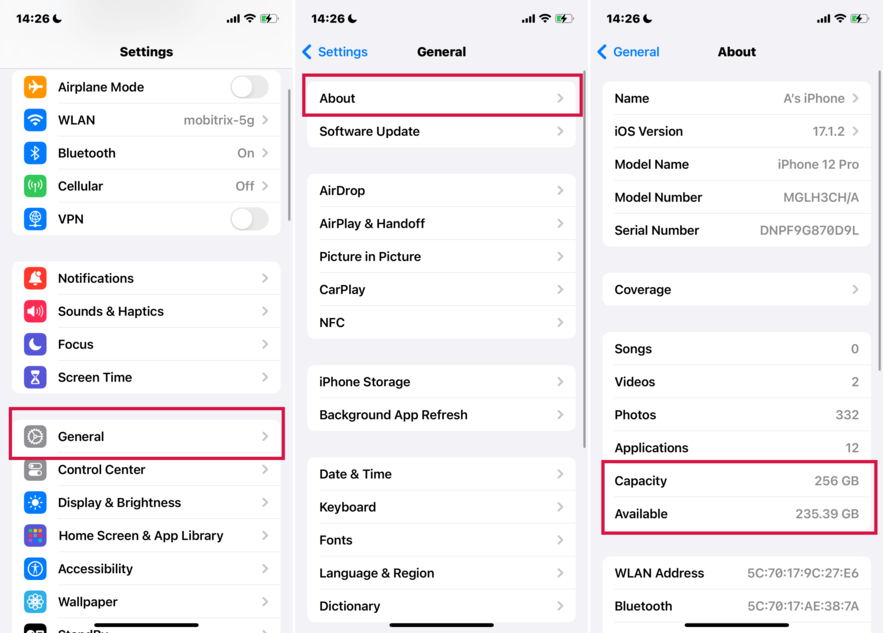
Solución 5: Restablece los ajustes de red
A veces, ajustes de red inestables o incorrectos pueden bloquear la actualización. Restablecer los ajustes de red puede actualizar las configuraciones de Wi-Fi, datos móviles y VPN, lo que podría solucionar el problema de error al instalar iOS 19/26.
- Abre Configuración en tu iPhone o iPad.
- Ve a General > Transferir o Restablecer iPhone.
- Toca Restablecer, luego selecciona Restablecer ajustes de red.
- Ingresa tu código de acceso para confirmar. Reconecta a tu Wi-Fi e intenta la actualización nuevamente.

Solución 6: Actualiza manualmente iOS 19/26 con IPSW
Si la actualización regular falla, puedes instalar manualmente iOS 19/26 usando un archivo IPSW. Este método es ideal para corregir errores de actualización como error al instalar iOS 19/26 en iPhone o iPad.
- Descarga el archivo IPSW correcto para tu dispositivo desde una fuente confiable.
- Instala la última versión de iTunes o usa Finder (en macOS Catalina o posterior).
- Conecta tu iPhone/iPad a la computadora mediante USB.
- Coloca tu dispositivo en modo de recuperación.
- En iTunes/Finder, mantén presionada la tecla Mayús (Windows) u Opción (Mac) y haz clic en Actualizar.
- Selecciona el archivo IPSW descargado para comenzar la instalación.
- Espera a que el proceso termine y tu dispositivo se reiniciará con iOS 19/26.

Parte 4. Preguntas Frecuentes
P1. ¿Cómo activar Apple Intelligence tras instalar iOS 19/26?
Tras instalar iOS 19/26, Apple Intelligence puede estar disponible en dispositivos compatibles (como iPhone 15 Pro o iPhone 16). Para activarlo, ve a Configuración > Apple Intelligence y Siri, selecciona inglés (EE. UU. o Reino Unido), verifica tu Apple ID y activa la función. Si no aparece, asegúrate de que tu dispositivo sea compatible y que la beta incluya esta función, ya que podría estar en fase inicial de implementación.
Conclusión
El mensaje error al instalar iOS 19/26 puede ser molesto, pero no tiene que detener tu actualización. Soluciones simples como reiniciar tu iPhone o verificar el almacenamiento a menudo resuelven el problema. Pero cuando estas no funcionan, Tenorshare ReiBoot destaca como una solución inteligente, segura y rápida. Puede reparar fallos del sistema iOS sin eliminar tus datos y es compatible con más de 150 problemas de iOS. Si deseas una actualización sin errores y sin complicaciones, ReiBoot definitivamente vale la pena probar.
Expresa Tu Opinión
luego escribe tu reseña






Por Alejandro García
05/12/2025 / ios-19
¡100 % Útil!